SolidWorks学习的最好的方法就是教程+练习,所以溪风老师多年的从业经验和教学经验告诉你,多练习可以增加你的建模感觉,可以学会用最简单的命令实现复杂的结构,可以实用巧妙的方法,完成设计的绘制。
今天给大家分享的这个SolidWorks练习题非常的经典,尤其是槽口的绘图设计思路,可能你会想到包覆命令,但是螺旋角度包覆很难把握,而现在这个思路非常的nice,一起来体验一下。
SolidWorks经典建模练习之槽口柱效果图
SolidWorks经典建模练习之槽口柱建模步骤
1、打开SolidWorks软件,新建零件,然后在上视基准面画两个圆。
2.拉伸高度:50 。
3.在前视基准面画一个圆。
4.拉伸凸台,完全贯穿,去掉合并结果。(这个实体时扫描的轮廓)
5.新建基准面,参考上视基准面和圆心。(显示圆的草图)
6.在新基准面上草绘,转换实体引用圆。
7.螺旋线——高度和圈数。高度:30 ,圈数:0.16 。(起始角度:0 ,起始端在轮廓实体上)
8.扫描切除——实体扫描:
轮廓:小圆柱体,
路径:螺旋线 。
扫描切除后的样子:
9.圆周阵列——扫描切除特征:4个,几何体阵列打勾。
10.圆角,选蓝色面,半径:0.5 。
11.圆角,内侧面,半径:0.5 。
12.显示样式——上色。完成。
以上就是SolidWorks利用扫描切除做的螺旋槽口,非常的巧妙。
注:SolidWorks新手如果看图文版的SolidWorks练习题比较吃力,建议看我们的视频练习,会员高清视频可下载。



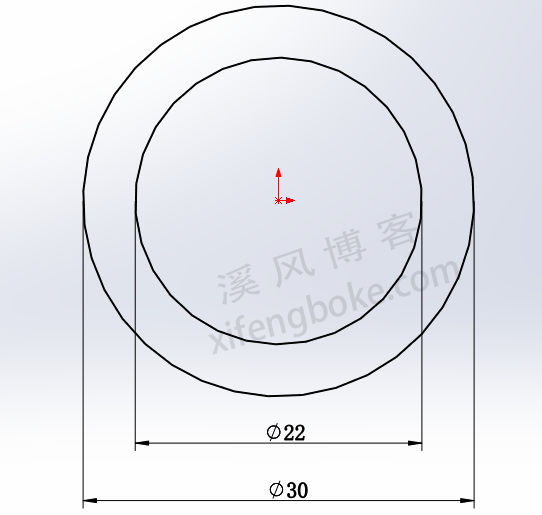
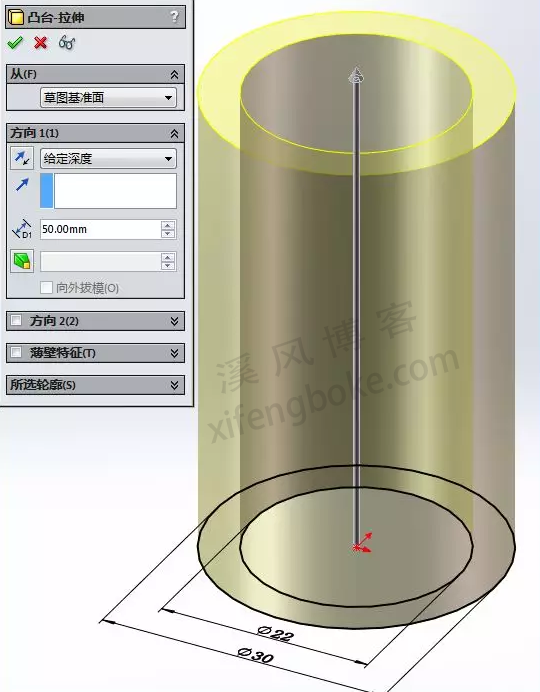
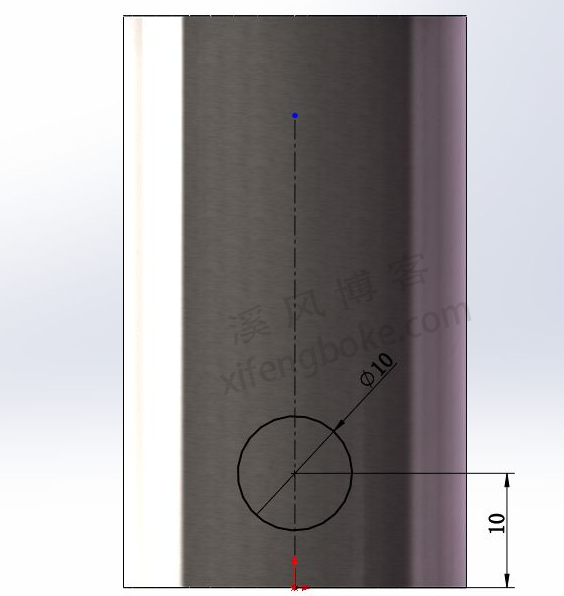
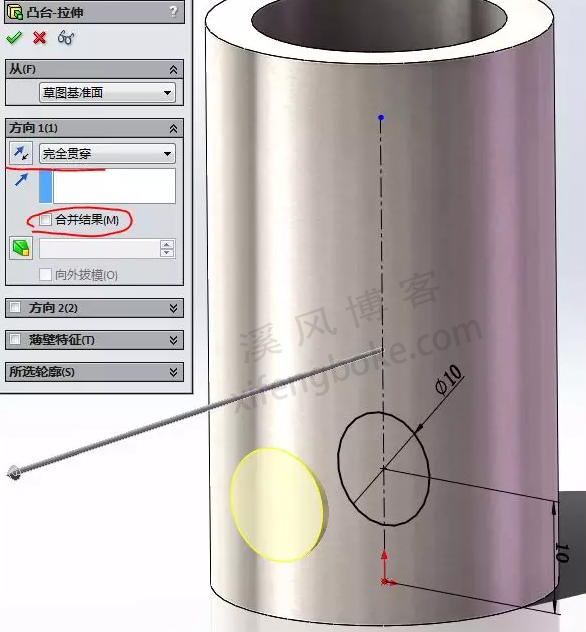

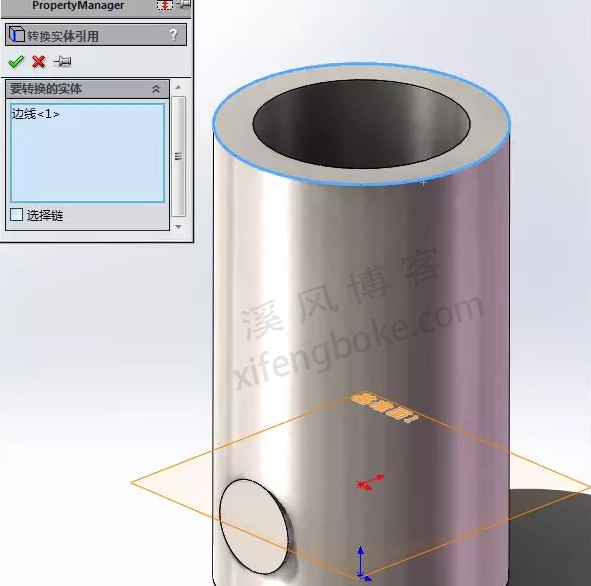
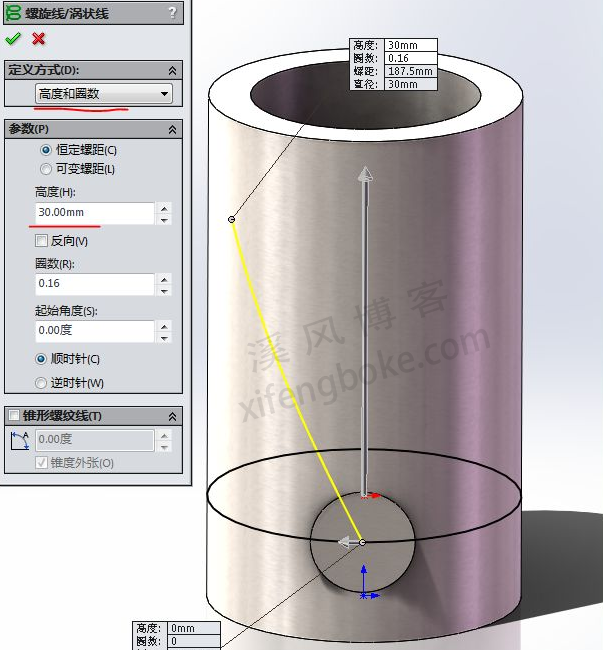
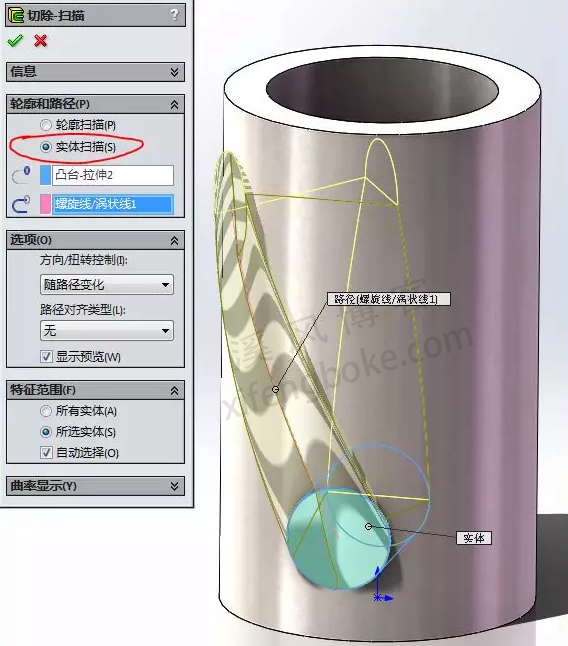

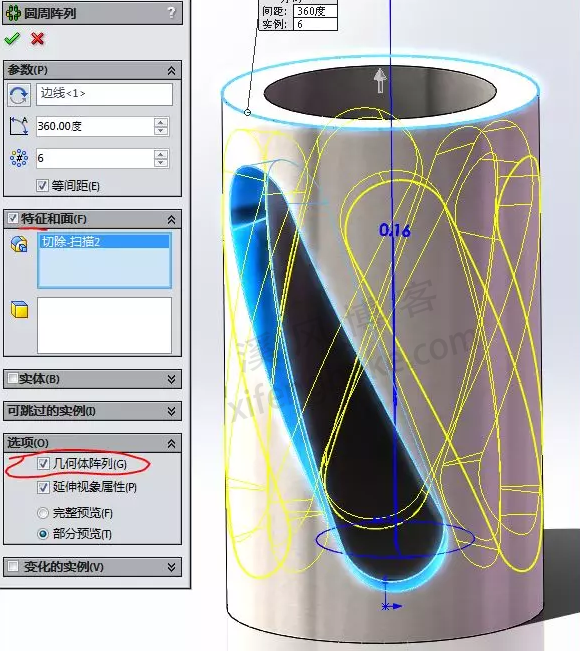














还没有评论,来说两句吧...